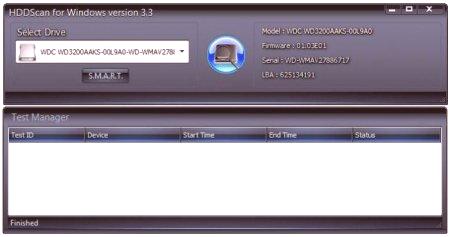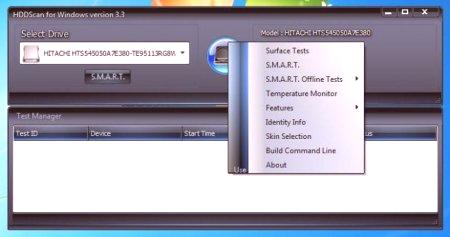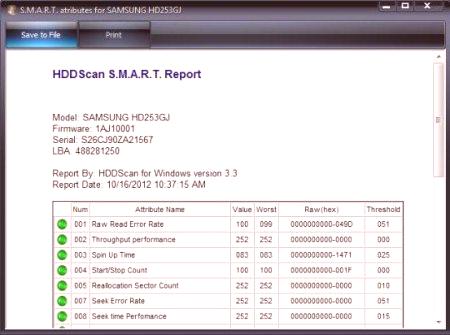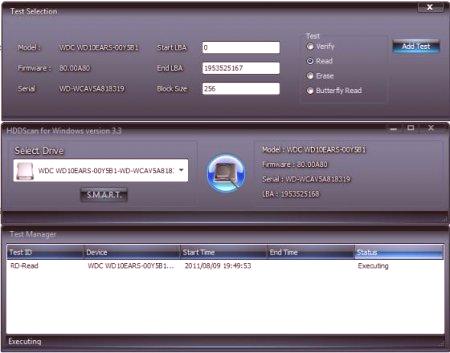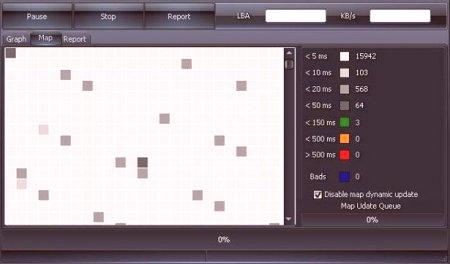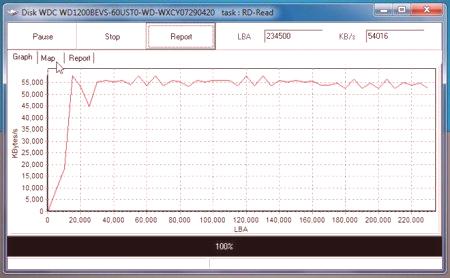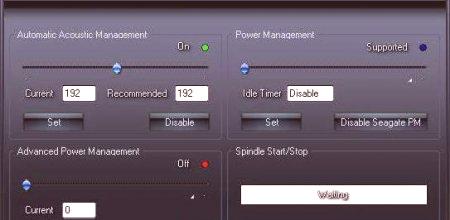Опитни потребители знаят, че тестването на твърдия диск дори с напълно автоматизирани програми е много трудно и обикновените инструменти тук не са подходящи. В много случаи се препоръчва да се използват програми от по-високо ниво за цялостна проверка и докладване на възможни дефекти и проблеми. А средният потребител не винаги знае как да се справя с тях. Научете как да използвате HDDScan, едно от най-мощните приложения от този вид, прочетете.
Основните характеристики на програмата
Софтуерният пакет е абсолютно безплатен и разполага с доста широка гама от инструменти, в допълнение към редовните тестове. И преди да започнем да обмисляме как да използваме директно HDDScan диска, нека разгледаме какви функции предлага този софтуер на потребителите на всички нива.
Сред основните заявени функции са следните:
възможността да се тестват стандартите SATA, SCSI, IDE и FireWire; поддръжка за тестване на RAID масиви; бързо тестване на USB устройства; наблюдение и промяна на някои от параметрите на програмата; генериране на доклади. HDDScan 3.3: Как да използвам? Системни изисквания
По отношение на системните изисквания те изглеждат достатъчно скромно модерни. За правилното функциониране на програмата в Windows системи версии 2000 до 10 (с декларираната поддръжка за Windows Server в минималната конфигурация е необходим само процесор Intel)Тактова честота от около 15 GHz е 256 MB RAM.
Как да използвате HDDScan 4.3: Преглед на интерфейса
Първото запознаване с приложението трябва да започне с описанието на интерфейса и елементите, които се съдържат в него за тестване и управление на програмата. Веднага забележете, че интерфейсът е на английски език и в момента няма русификатор.
Като говорим за това как да използваме HDDScan програмата, на началния етап си струва да обърнем внимание на областта на избор на диска, който ще се изучава (Select Drive). Може да има падащ списък в нея, ако в системата има няколко устройства (определен брой твърди дискове, свързани USB устройства). Както е ясно, от този списък е избрано устройството, за което се избира тестът. Но в самия списък някои устройства, инсталирани в системата, може да не се показват. Това е само защото програмата не е предназначена за проверка или по някаква причина блокира достъпа (което е изключително рядко).
Второто нещо, което хваща окото, е синият бутон леко надясно. Той е отговорен за извикване на менюто, което представя основните тестове, връзки към допълнителни параметри на управление, стартиране на програмата чрез командния ред, промяна на темата на дизайна на интерфейса и информация за програмата.
Първичен тест S. M. A. R. T.
Сега директно за това как да се използва HDDScan. Точно под полето за избор на желания диск има специален бутон S. M. A. R. T., чието кликване съответства на предизвикателството на едно и също тестово име в главното меню.
Натискането му се активирапроцес на четене на информация от диск. В края на сканирането се показва състояние на устройството. Ако даден параметър е наред, той се обозначава със зелен кръг, в противен случай се появява жълт триъгълник с удивителен знак. Но дори и от този първоначален доклад можете да определите кои въпроси са налице.
Тестване на повърхности в различни режими
Когато се занимавате с начина на използване на HDDScan, трябва да активирате тест за повърхност.
След това се появява панел вдясно от който има четири възможности за изпитване:
Проверка - четене на целостта на блока на свой ред от блока с минималното количество информация към блоковете с максималните данни (но без четене на тяхното съдържание), със съхранението на всички получени данни данни във вътрешния буфер. Четенето е същото като Проверка, но четене на блокове със съдържание и съхраняване на данни в самия буфер на приложението. Изтриване - подготовка на блокове данни и тяхното прехвърляне към устройство за запис в желания сектор (пренаписване с изтриване на потребителски данни). Прочетете Butterfly - Подобен режим за четене, но с двойна блокова обработка.За да започнете проверката в избрания режим, бутонът Add Test (Добавяне на тест), разположен надясно, се натиска. След това се появява прозорец със задачи. Щракването с десния бутон върху изпълнимия процес кара командното меню да постави на пауза, да спре или изтрие тест. Щракнете двукратно върху отваря прозорец за допълнителна информация за състоянието на теста.
В раздела Карта можете да видите напредъка на теста (както се виждаприлича на система за Windows дефрагментиране). Проблемните блокове са обозначени със синьо. Малко по-долу е ред, който забранява актуализирането на картата в реално време. Изключването на тази опция е препоръчително в компютърни системи със слаби процесори. Разделът Доклад съдържа информация за неуспешни блокове и онези елементи, които са били прочетени над 50 мсек (съответно и нечетливи блокове).
Графичната графика (Графика) показва зависимостта на скоростта на четене на блока от неговия адрес.
Тестване на С. М. А. Р. Т. офлайн
Говорейки за това как да се използва HDDScan, не може в никакъв случай да се заобиколят и офлайн тестовете S. M. A. R. T., които са доста гъвкави инструменти. Ето три опции за сканиране:
Проверете малката дискова област и основните възли с откриване на потенциално свиващи се блокове (1-2 минути). Продължителна - разширена (пълна) проверка (от половин час на няколко часа, в зависимост от капацитета на задвижването). Транспортиране - пълна проверка на диска и трупите, които показват неправилната работа на носителя. Контрол на температурата и контрол на допълнителните параметри
Секцията за температурен монитор е обикновен начин за показване на текущия температурен режим с възможност за сгъване в системната лента.
Управление на допълнителни параметри в раздела Функции. Ето някои от основните компоненти:
Автоматично управление на звука - контрол на шума чрез промяна на скоростта на позициониране на четящата глава.
Разширено управление на захранването - контролирайте скоростта на дискавъзможността за пълно спиране в случай на продължително отсъствие на жалби. Управление на мощността - вид таймер за спиране на въртенето с възможност за справяне с периоди на неактивност и възстановяване на въртенето. Спидоупотребата е инструмент за задължително спиране на въртенето или въртенето на диска. Информация за доклада и идентификацията
И накрая, въпросът как да се използва HDDScan трябва да бъде споменат в резултатите от теста. След приключване на тестовете в който и да е от режимите се генерира специален прозорец, който може да бъде отпечатан на принтера или да бъде записан във файл. Но в главното меню линията Идентифициране на информация отваря пълен бюлетин с данни за поддържаните ATA параметри.
Заключение
Това са основните насоки при тестване на всяко поддържано устройство. На пръв поглед това може да изглежда малко сложно. Въпреки това, трябва да се отбележи, че програмата (като цяло) е по-скоро информационен инструмент, отколкото някакъв вид средство за защита, въпреки че, ако използвате режима на изтриване, можете да направите препис от срутващи се блокове. Но неопитни потребители да го прилагат не се препоръчва категорично, защото при пренаписването на информацията в тях се изтрива напълно и без възможност за възстановяване, в резултат на което могат да бъдат загубени не само потребителските данни, но и цялата система ще бъде напълно неработеща. Целесъобразно е да използвате същата помощна програма, ако твърдият диск или USB устройството за съхранение е извън ред и се нуждае от пълна проверка.